Noul Windows 11 este super cool cu noul său aspect și senzație. Are o pictogramă Căutare setată în bara de activități pentru a vă ușura viața. Cu toate acestea, dacă faceți clic pe pictograma Windows care se află chiar lângă pictograma Căutare, puteți constata că există o altă bară de căutare prezentă în partea de sus, care servește același scop ca și pictograma Căutare. Deci, a avea pictograma Căutare pe bara de activități este o risipă de spațiu, într-un fel. Acestea fiind spuse, este pe deplin justificat dacă doriți să dezordineți acest spațiu prin eliminarea pictogramei Căutare din bara de activități Windows 11.
Acest articol explică în detaliu cum puteți activa sau dezactiva pictograma Căutare în bara de activități Windows 11 cu câțiva pași super simpli.
Pasul 1: Apăsați tastele Win și eu imediat pentru a deschide Setări aplicația.
În panoul din stânga din fereastră, faceți clic pe Personalizare fila, iar în panoul din dreapta, faceți clic pe Bara de activități opțiune.

Pasul 2: La permite
cel Căutare pictograma de pe bara de activități, rotiți butonul comutare buton PE pentru opțiunea Căutare.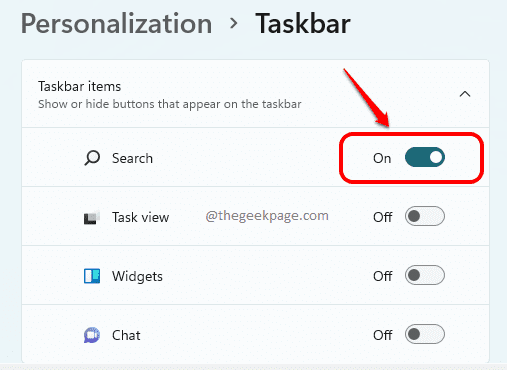
Pasul 3: La dezactivați cel Căutare pictograma de pe bara de activități, rotiți butonul comutare buton OFF pentru opțiunea Căutare.
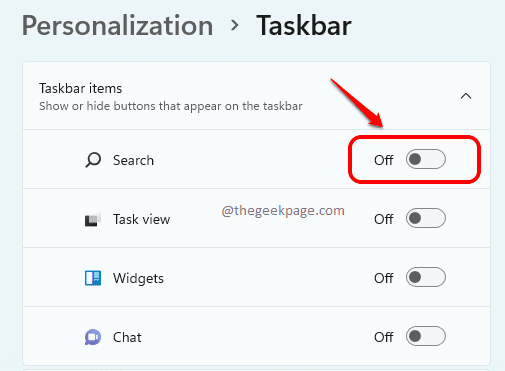
Asta e. Vă rugăm să ne spuneți în comentarii dacă ați găsit articolul util.

